将钉钉中收到的文件导入本地电脑的方法
对于我们收到的文件,我们需要导出来的,怎么更方便呢,我们就一起来看一下吧。
1、首先,我们手机上钉钉收到的文件需要打印等等,我们就要导出来,给大家说一个最方便的方法,我们就需要先下载一个电脑版的钉钉的。

2、下载了钉钉电脑版本以后,这个要导出来就方便很多了,我们登陆以后,找到和这个人的对话框就好。

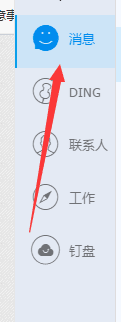
3、打开以后我们就照这个人发的这个文件就可以了,我们就会看到有一个下载的按钮的,我们就可以进行下载了。
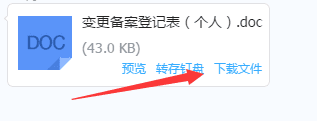
4、然后我们打开以后,就可以直接选择这个桌面上,保存到桌面上的时候,我们就可以打开了。
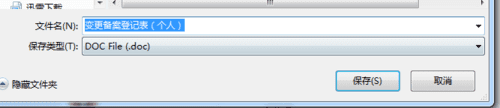
5、或者我们点击下面的钉盘,点击这个,进入到这个钉盘界面里面就好了。
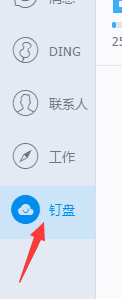
6、进入钉盘以后,我们就可以看到我们保存到钉盘里面的文件的,我们在手机上收到了以后,我们就可以转存到钉盘的。
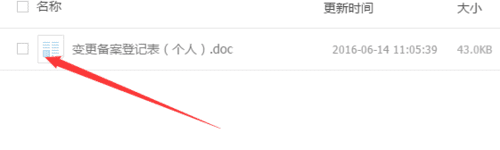
7、我们选中以后,我们就可以直接点击下载按钮就好了,我们就可以下载到桌面上了。
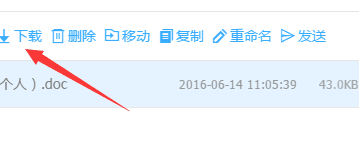
8、或者我们还可以看到有一个小助手,我们就可以直接发到这个里面就好了,我们就能收到了。
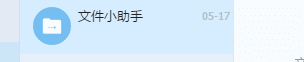
9、那么钉钉的文件在哪呢?我们就可以点击打开文件管理里面,我们会看到有一个dingtalk的,我们就点击打开了。
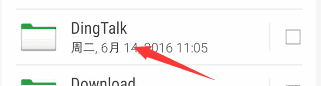
本文地址:http://www.45fan.com/dnjc/78779.html
